如何将软件添加到虚拟机中
在虚拟化技术的普及下,虚拟机成为了开发、测试以及部署软件的重要工具。通过虚拟机,用户可以在隔离的环境中运行不同的操作系统和应用程序,从而避免与主机系统产生冲突。很多人可能会对“怎么把软件添加到虚拟机里”这一问题感到困惑。本文将详细介绍在虚拟机中安装软件的不同方法,帮助您轻松完成这一任务。
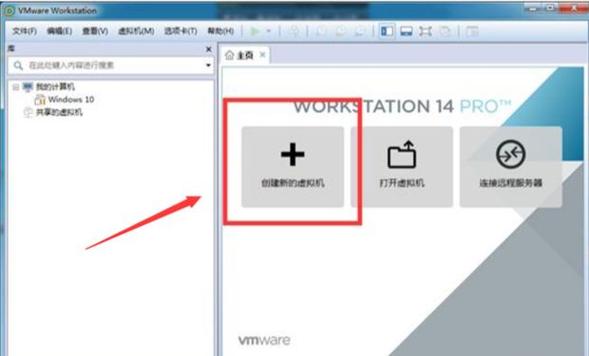
(图片来源网络,侵删)
1. 通过虚拟机管理软件的共享文件夹功能
虚拟机管理软件,如VMware、VirtualBox等,通常提供共享文件夹功能。该功能允许在主机和虚拟机之间共享文件。具体步骤如下:
- 启用共享文件夹:在虚拟机设置中找到共享文件夹选项,并添加主机上需要共享的软件安装包或文件夹。
- 访问共享文件夹:启动虚拟机后,可以在虚拟机内的文件管理器或命令行中访问共享文件夹。一般情况下,文件夹会自动挂载到特定位置,如
/mnt或/media。 - 安装软件:进入共享文件夹,找到安装包并按照操作系统的安装方法进行安装。
这种方法特别适合需要频繁在主机与虚拟机之间传递文件的场景。
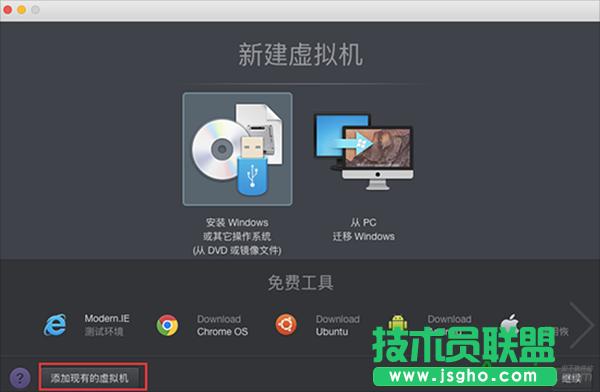
(图片来源网络,侵删)
2. 通过网络连接下载软件
如果虚拟机能够访问互联网,您可以直接在虚拟机内使用包管理工具或从官方网站下载所需的软件。以Linux为例,可以使用apt-get或yum等包管理器来安装软件:
sudo apt-get update
sudo apt-get install <软件名>
在Windows虚拟机中,则可以通过浏览器下载安装包,并按常规方式安装软件。
3. 使用ISO文件或光盘镜像安装
在某些情况下,您可能会遇到需要从ISO文件或光盘镜像中安装软件的情况。具体步骤如下:
- 加载ISO文件:在虚拟机管理软件中,将ISO文件加载为虚拟机的光驱设备。
- 启动虚拟机:启动虚拟机,并确保其从光驱启动。
- 安装软件:根据屏幕提示进行安装,通常这会进入一个自动化的安装流程。
此方法常用于操作系统安装或大规模软件套件的部署。
4. 通过主机和虚拟机之间的网络传输
如果虚拟机和主机位于同一网络,您可以通过SCP、FTP或SMB等协议传输文件。以SCP为例:
scp <文件路径> 用户名@虚拟机IP地址:<目标路径>
这种方法适合在不同虚拟机或跨网络环境下进行文件传输。
结论
通过上述几种方法,您可以轻松地将软件添加到虚拟机中。在选择具体方法时,应根据您的实际需求和虚拟机的配置来决定。无论是使用共享文件夹、网络下载、ISO文件还是通过网络传输,每种方法都有其独特的优势和适用场景。希望本文能帮助您解答“怎么把软件添加到虚拟机里”这一问题,提升您的虚拟化操作技能。
文章版权声明:除非注明,否则均为论主机评测网原创文章,转载或复制请以超链接形式并注明出处。


